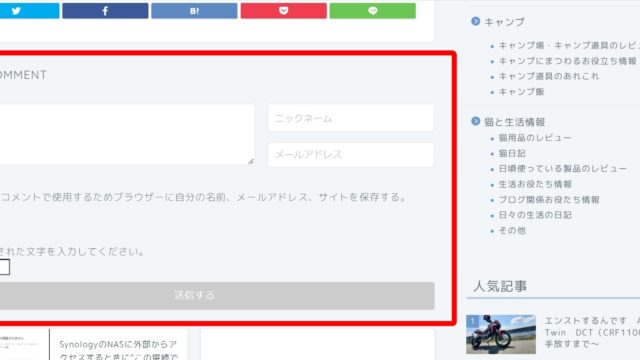SynologyのNAS DS220jとDS223jのHDDの交換方法は、Synologyから正式公開されていません。また、Synologyのヘルプに載ってる方法ではHDDを交換することはできません。
そこで今回は、SynologyのNAS DS220jとDS223jのHDDの交換方法をスクリーンショットを多く使って解説しますので、HDD交換の参考にしてください。
また、今回わたしが交換したHDDはSeagateのBarraCuda。SeagateのBarraCudaはパーソナルユースのHDDです。このHDDを選んだ理由は、わたし一人しかDS220jを使わないので、24時間365日稼働することを想定したNAS用HDDではオーバースペックだと判断したからです。
ただし、SeagateのBarraCudaはSynologyの互換リストに掲載されていないので、使用するにはリスクが伴うことをご承知おきください。
DS220jとDS223jにおすすめのHDDは2モデル
DS220jとDS223jにおすすめのHDDは、次の2モデル。
- Seagate:IronWolf
- WestanDigital:WD Red
Seagateは、IronWolfの他にIronWolf Proがあり、違いは
- IronWolf:SOHO、中小企業向け
- IronWolf Pro:企業やデジタルアーティスト向け
WestanDigitalは、WD Redの他にWD Red PlusとWD Red Proがあり、違いは
- WD Red:SOHO向け
- WD Red Plus:中小企業向け
- WD Red Pro:大規模事業向け
この2モデルをお勧めする理由は次の2つ。
- NAS用に設計されたHDDである
- Synologyの互換リストに載っている
特に、Synologyの互換リストに載っているHDDを使うことは、大切なデータを守るためにも大切でしょう。
しかし、今回わたしは、あえてSeagateのパーソナルユース用HDDであるBarraCudaを選択しました。
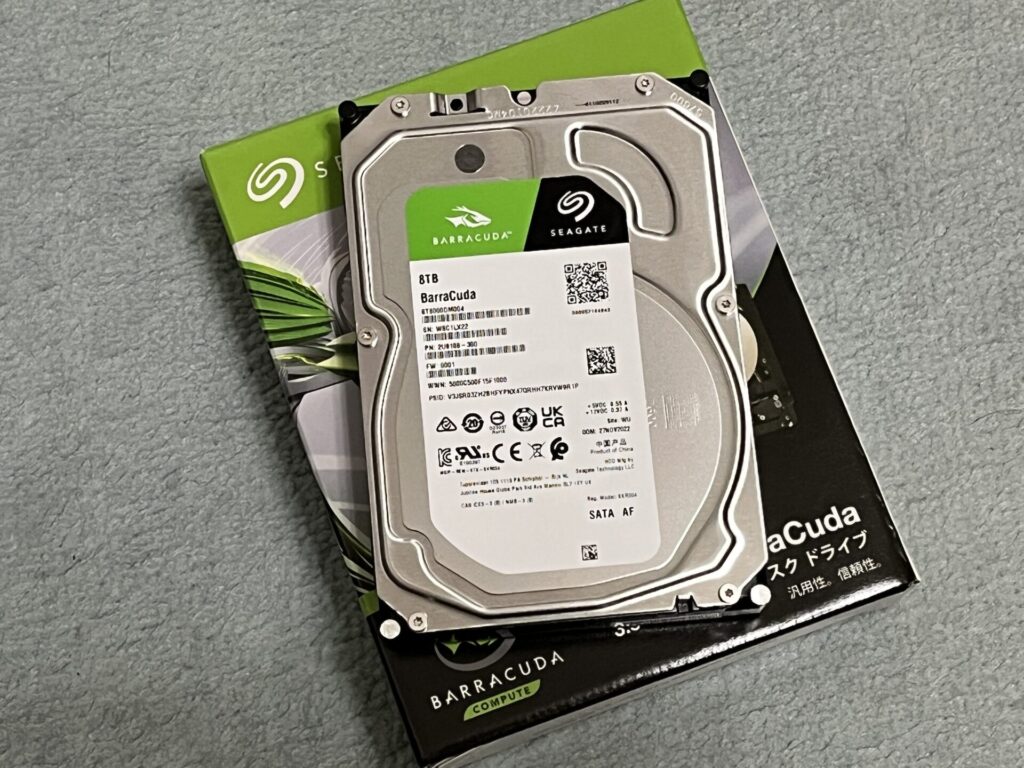
BarraCudaを選択した理由は、
- DS220jはわたししか利用しておらず、アクセスするのは1日に2〜3時間
- DS220jはRAIDを組み、さらに外付けHDDでバックアップをとっている
このことから24時間365日稼働することを想定して設計されたNAS用HDDは、わたしにはオーバースペックだと判断したからです。
WestanDigitalのBlueも選択肢にあったのですが、価格差でBarraCudaを選択しました。
ただし、みなさんにSeagateのBarraCudaをおすすめすることはしません。なぜなら、BarraCudaはSynologyの互換リストに載っていないからです。
SynologyのNAS DS220jとDS223jのHDDの交換方法をDS220jを使って解説
それでは、DS220jとDS223jのHDDの交換方法をDS220jを使って解説しましょう。
まずはDS220jをシャットダウンします。
シャットダウンの方法は、本体の電源スイッチをアラーム音が鳴るまで長押しするか
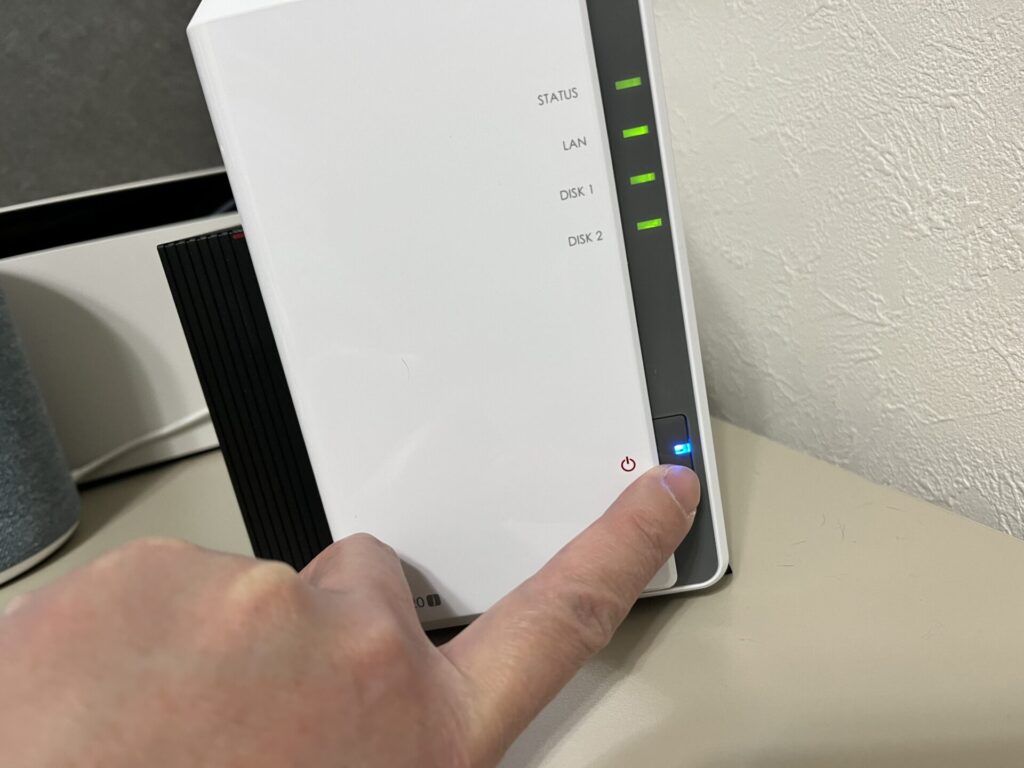
DiskStation Manager(DSM) のデスクトップからシャットダウンできます。
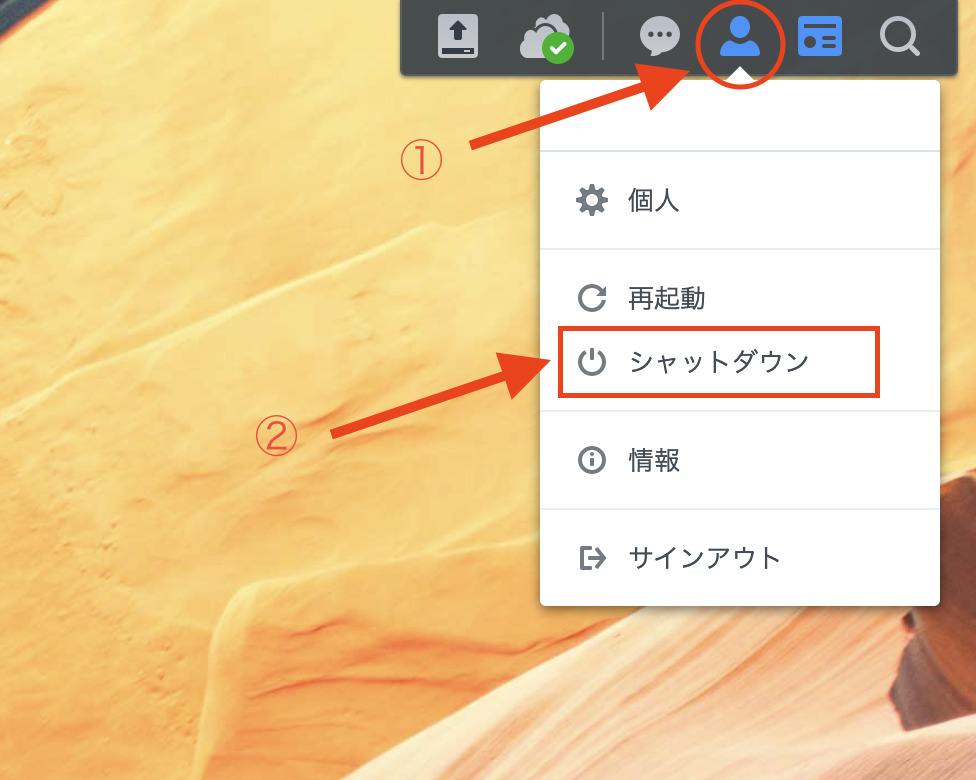
シャットダウンをしたら、ケースを開け、HDDを1つ交換します。

上がディスク1。下がディスク2です。交換はどちらから行っても構いませんが、必ず1つづつ行います。
わたしは取り外しにくい下側のディスク2から交換しました。
HDDを交換し終わったらDS220jの電源を入れます。電源を入れ、DiskStation Manager(DSM) を開くとストレージマネージャから警告が表示されます。
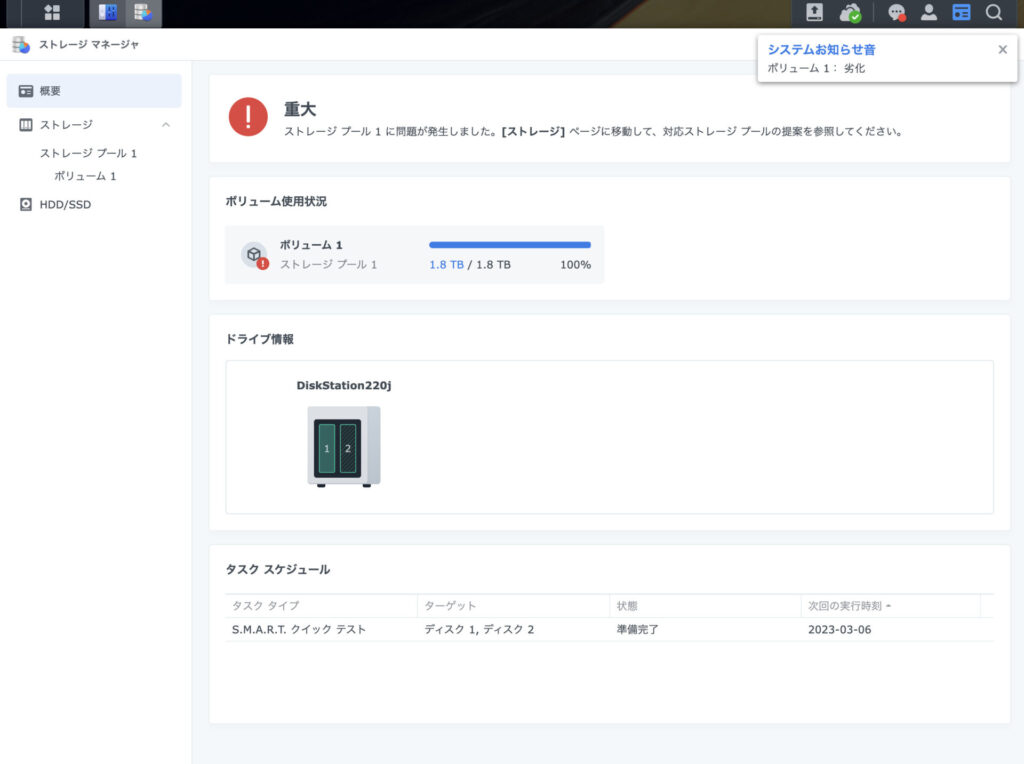
この間、DS220jからアラームが鳴っていますので消しましょう。消し方は、「コントロールパネル」→「全般」タブ→「消音」です。
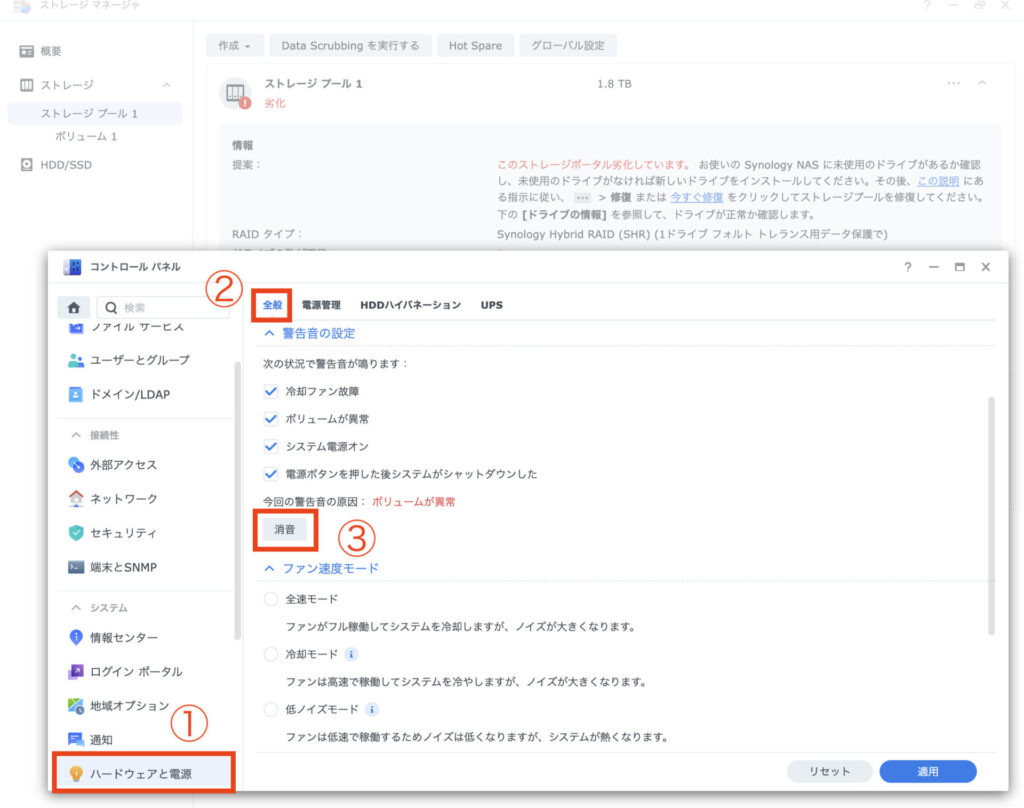
次に、ストレージプールの修復をします。「・・・」→「修復」をクリックします。
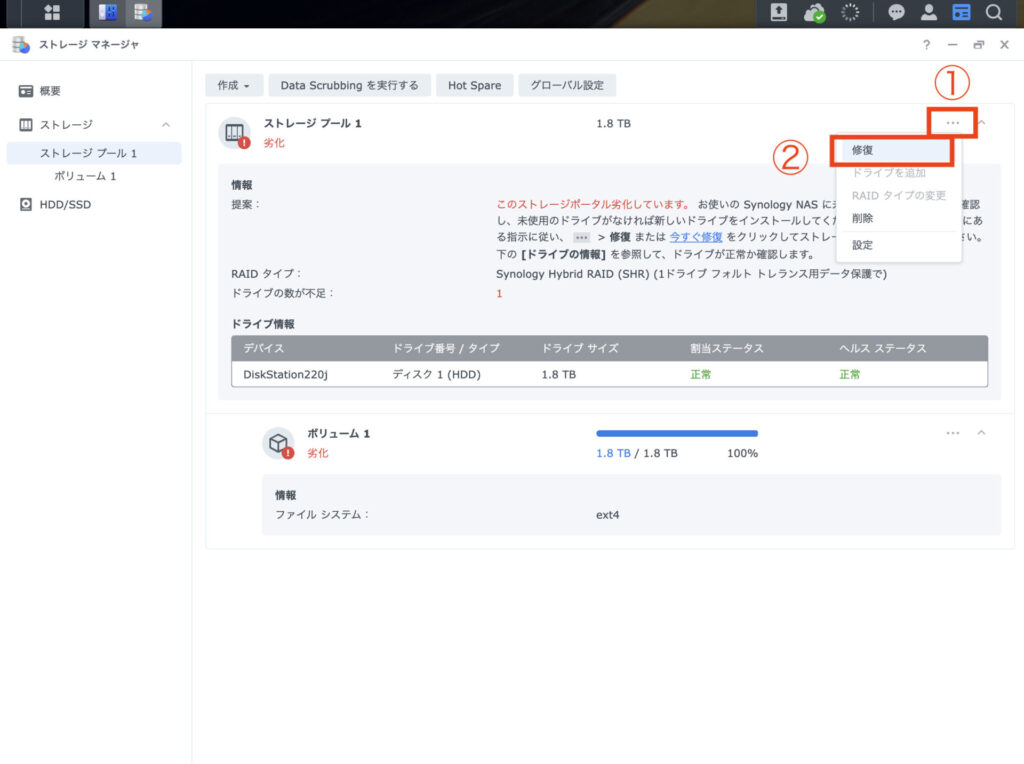
ディスク2(またはディスク1)にチェックを入れ、「次へ」をクリック。
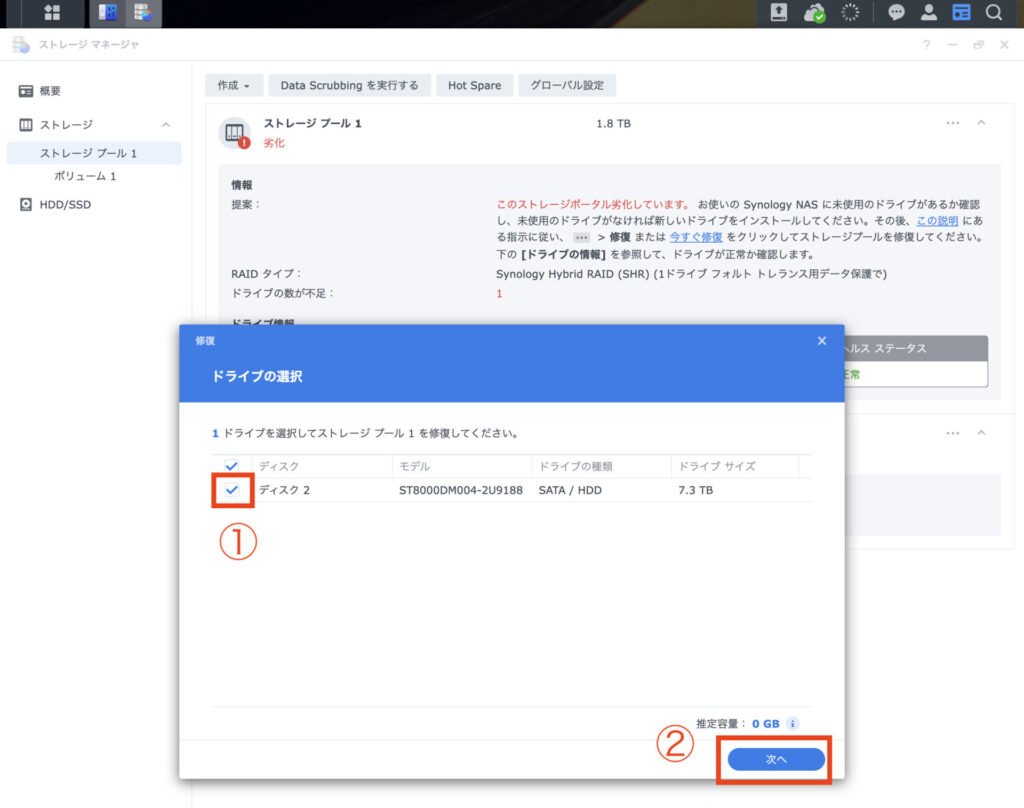
今回わたしはSynologyの互換リストに載っていないHDDを使ったため警告が表示されました。
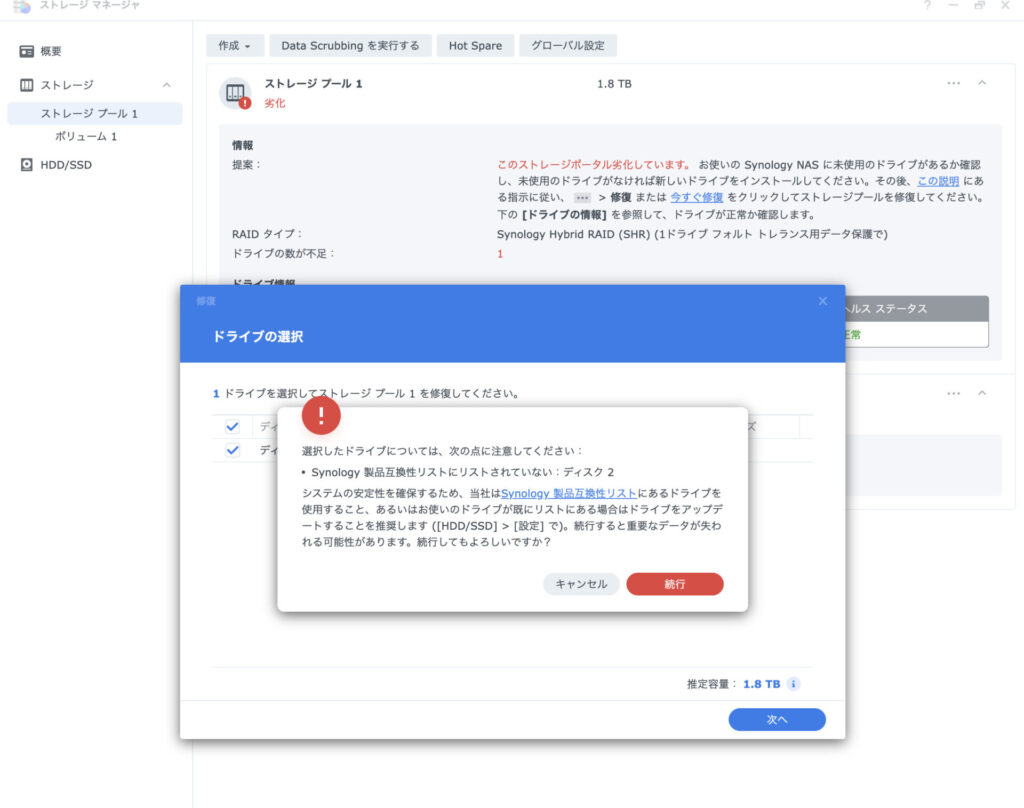
「適用」をクリックし、ストレージプールが修復されるまで待ちます。ちなみにわたしの場合、2TBのHDDを使い切った状態で8TBに換装し、ストレージプールが修復されるのに約3日かかりました。
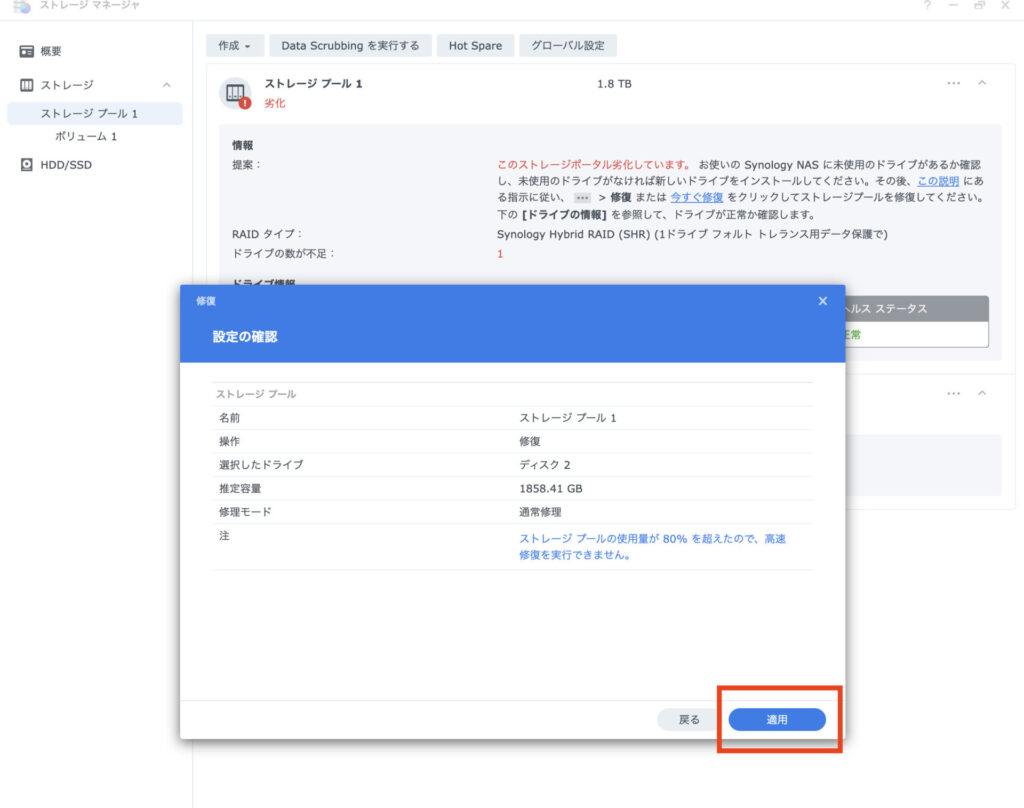
一つのドライブが終わったら、残りのドライブも同じ手順でHDDの換装、ストレージプールの修復を行います。
全て終わった後は、ボリュームが増えていることを確認して終了です。
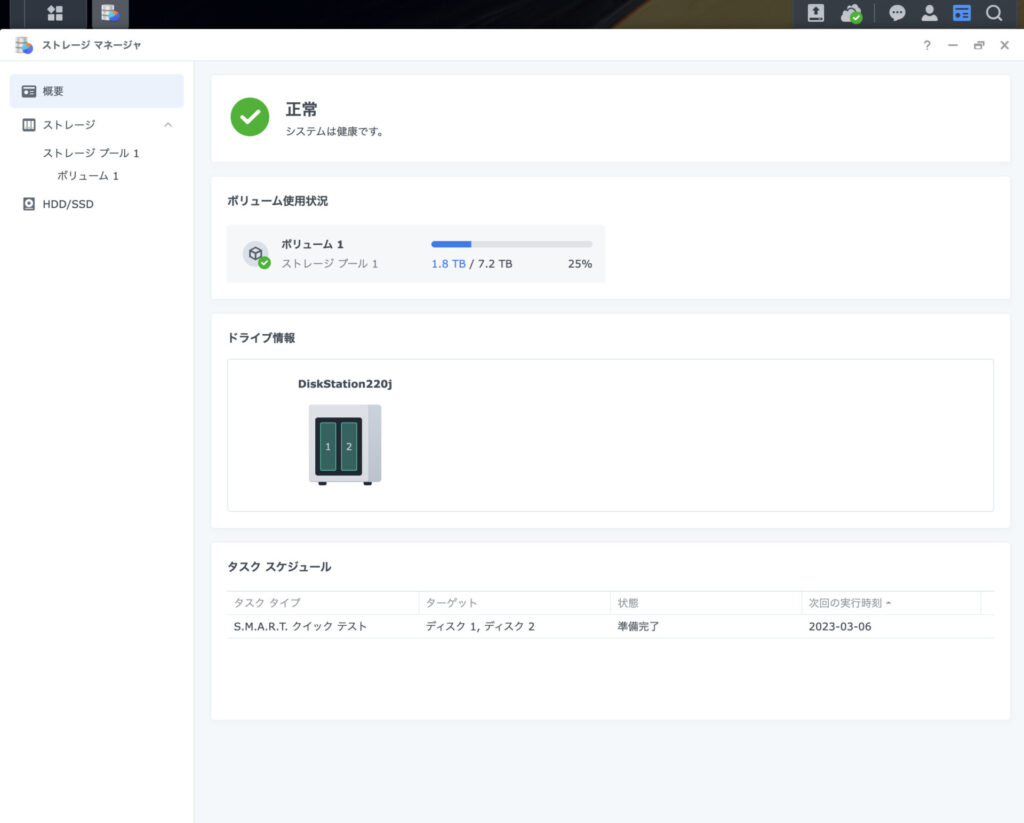
まとめ:【解説】SynologyのNAS DS220jとDS223jのHDDの交換方法
今回、2TBをほぼ使い切ったHDDを8TBに交換しましたが、費やした期間は約6日。付きっきりになる必要はありませんが、なかなか時間がかかる作業です。ですから、特に動画の保存にNASを使うのであれば、最初から大容量のHDDを選んだ方法が良さそうです。
ちなみに、わたしが選んだSynologyの互換リストに載っていないSeagateのBarraCudaは、交換後1ヶ月以上経った今でも無事、稼働しています。
では、みなさんの参考になればうれしいです。